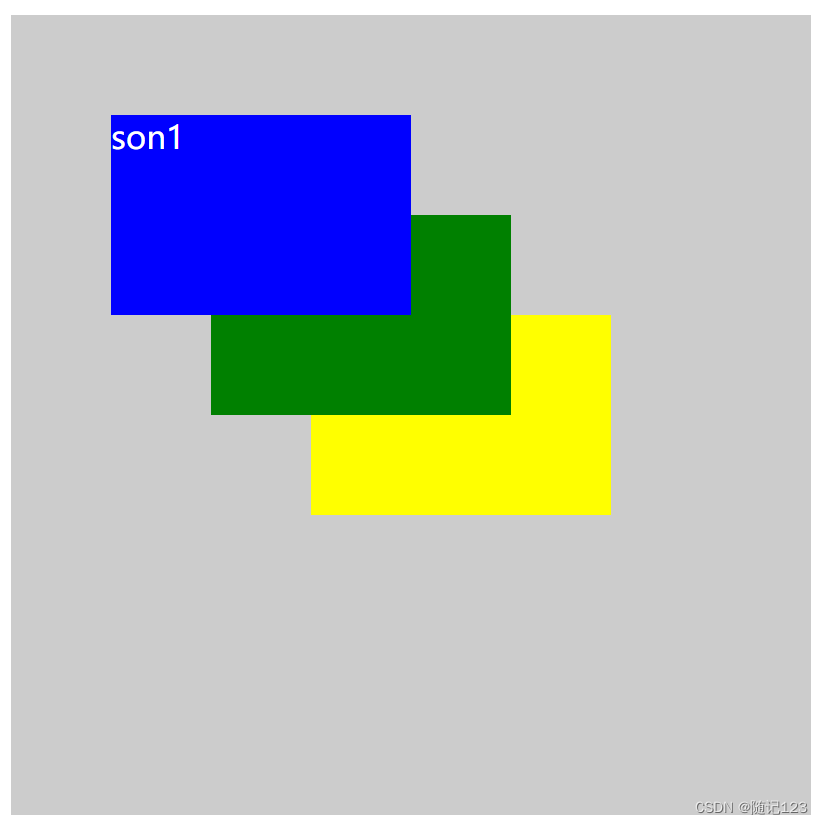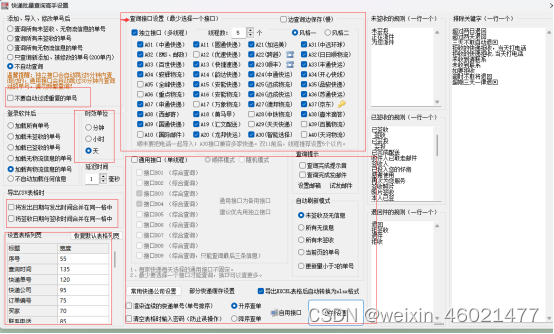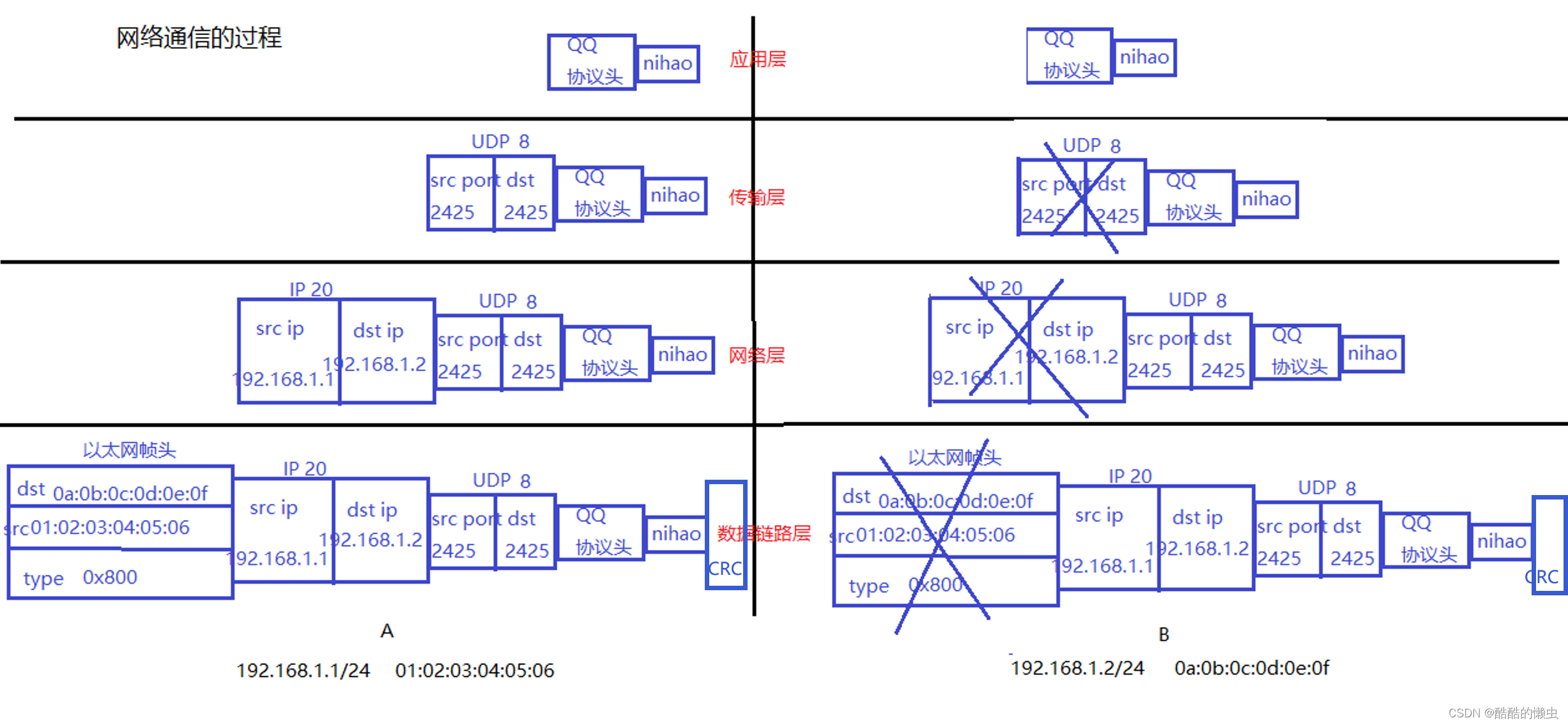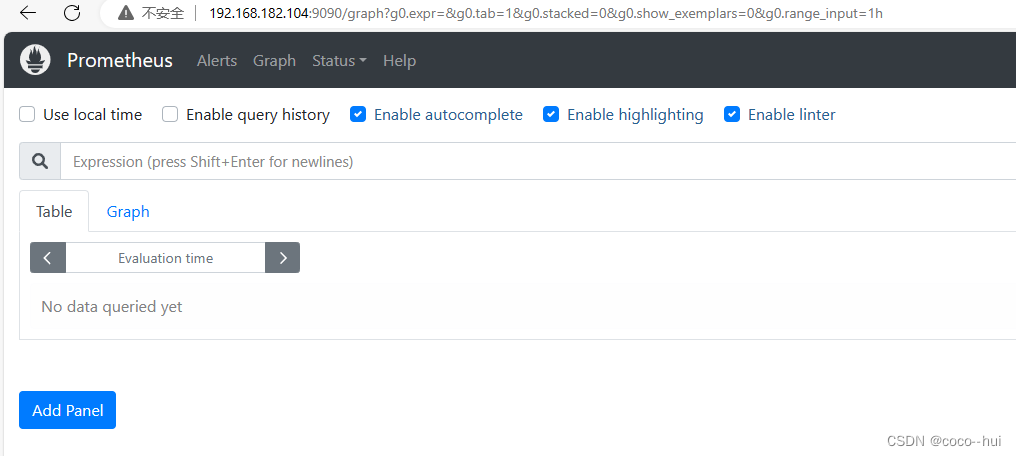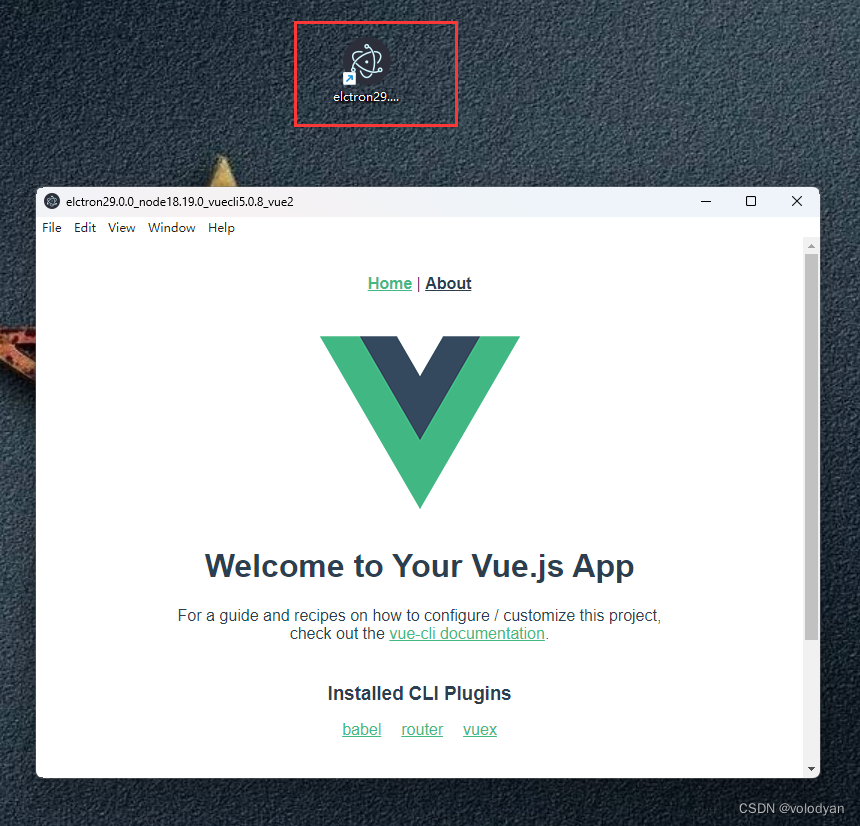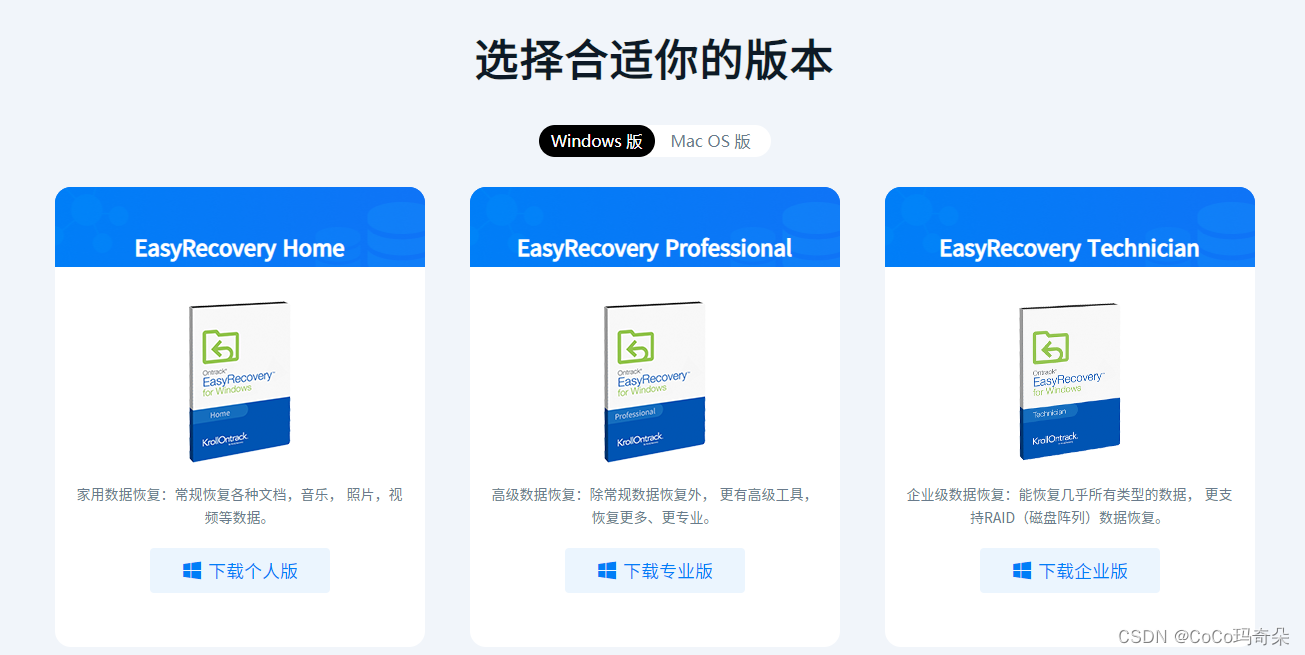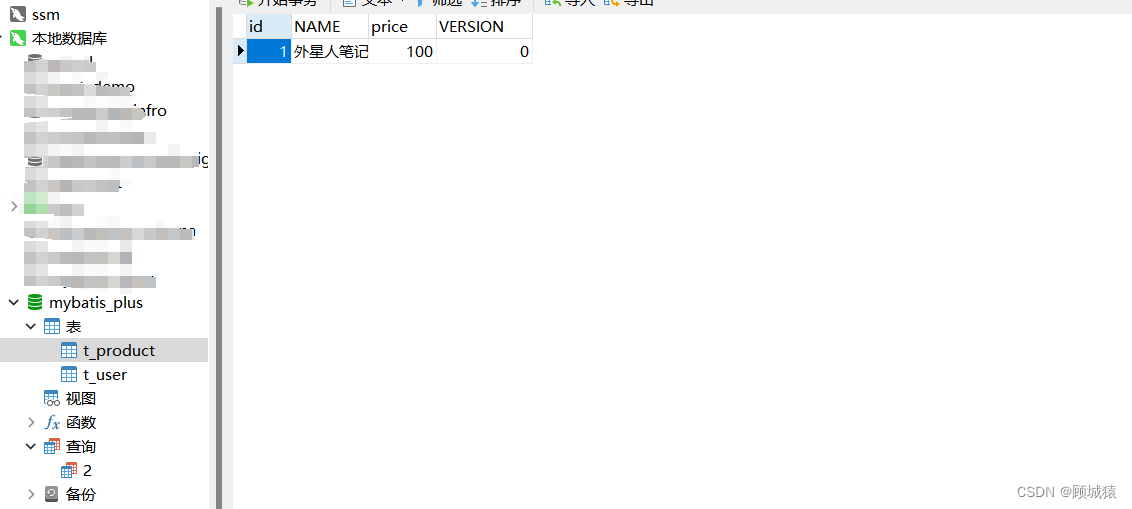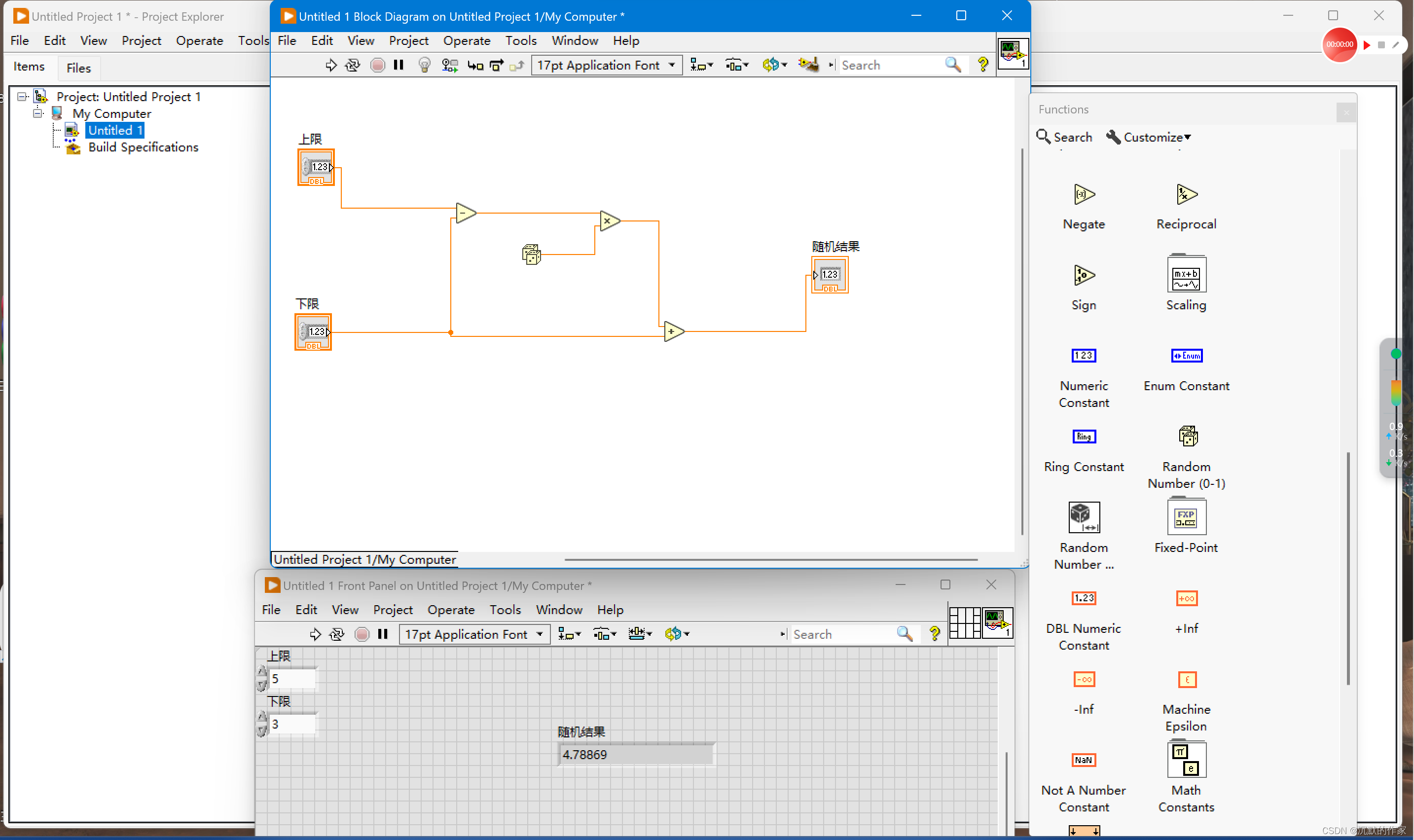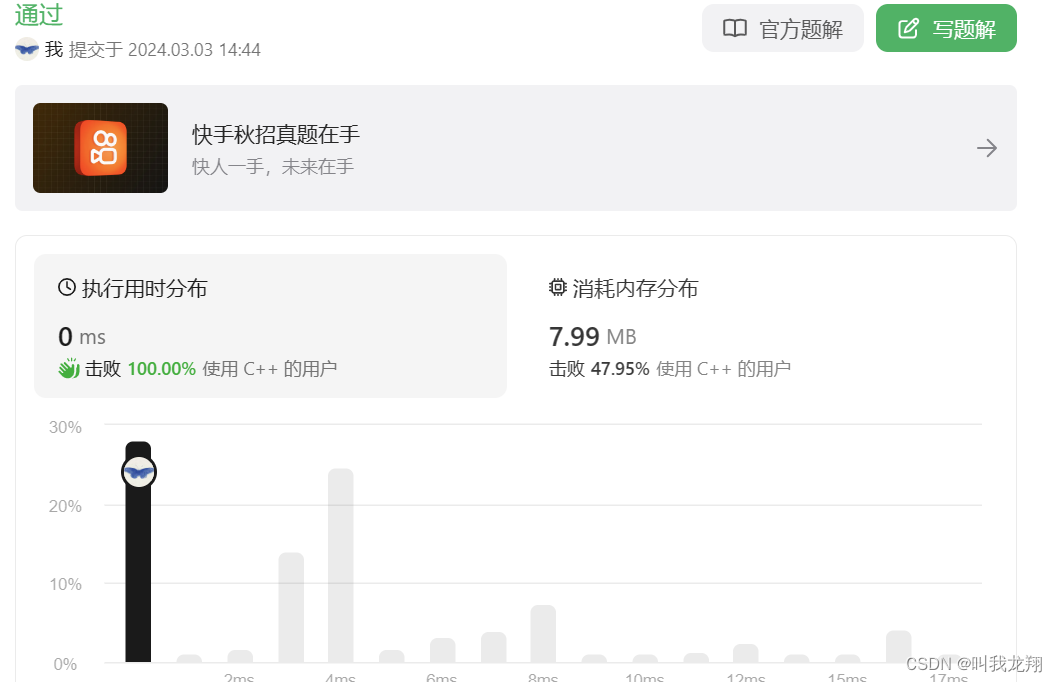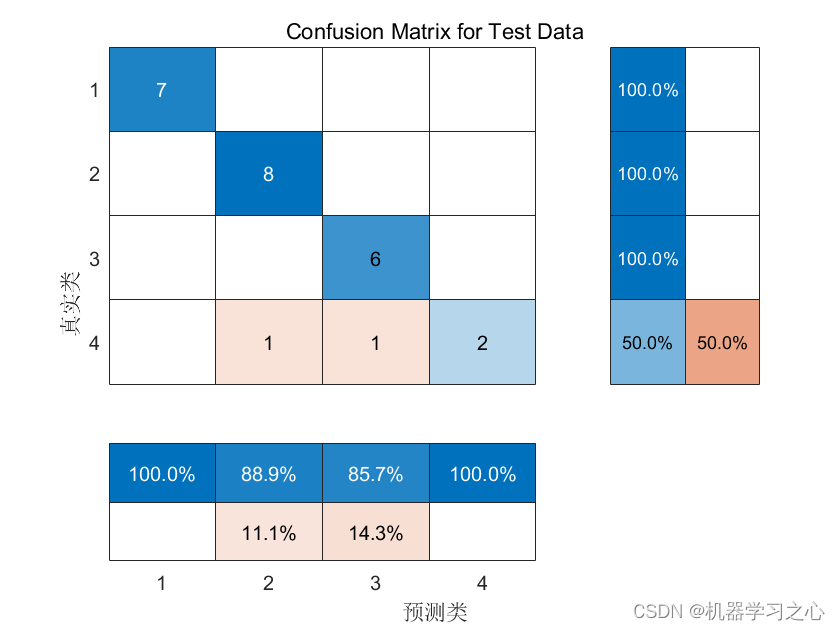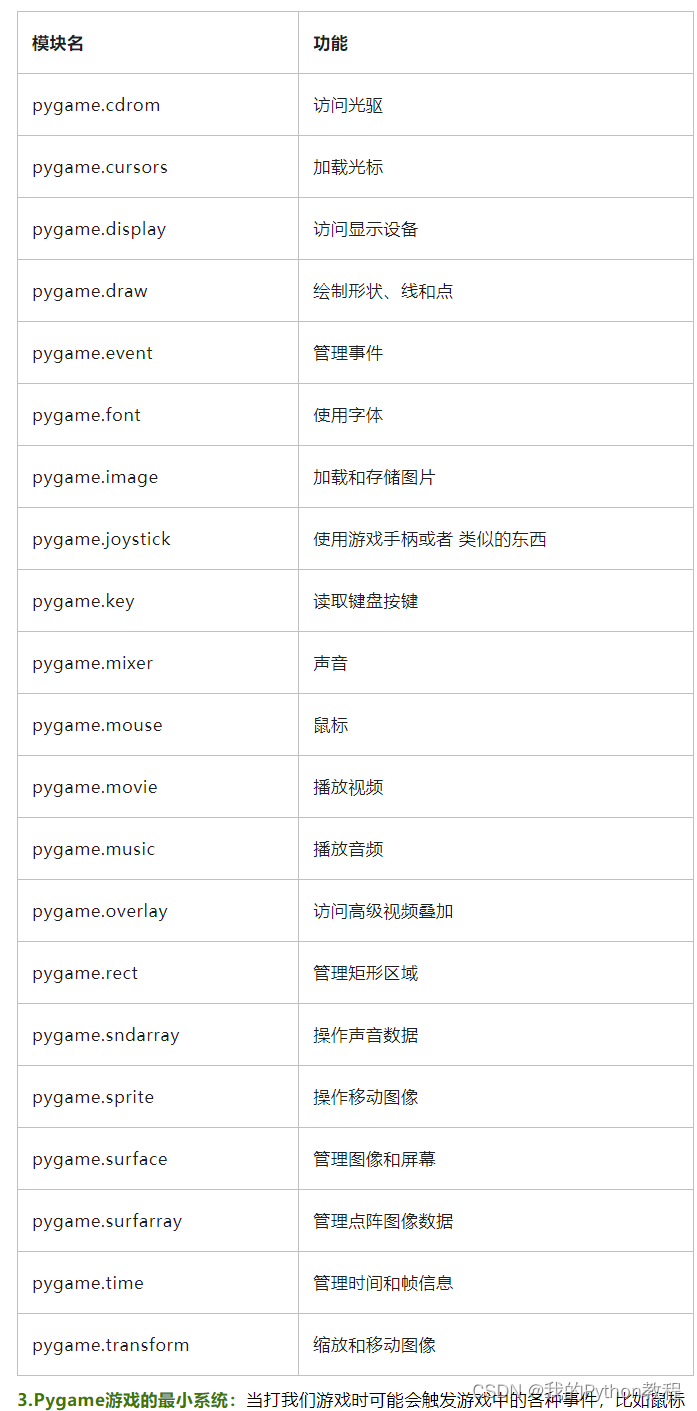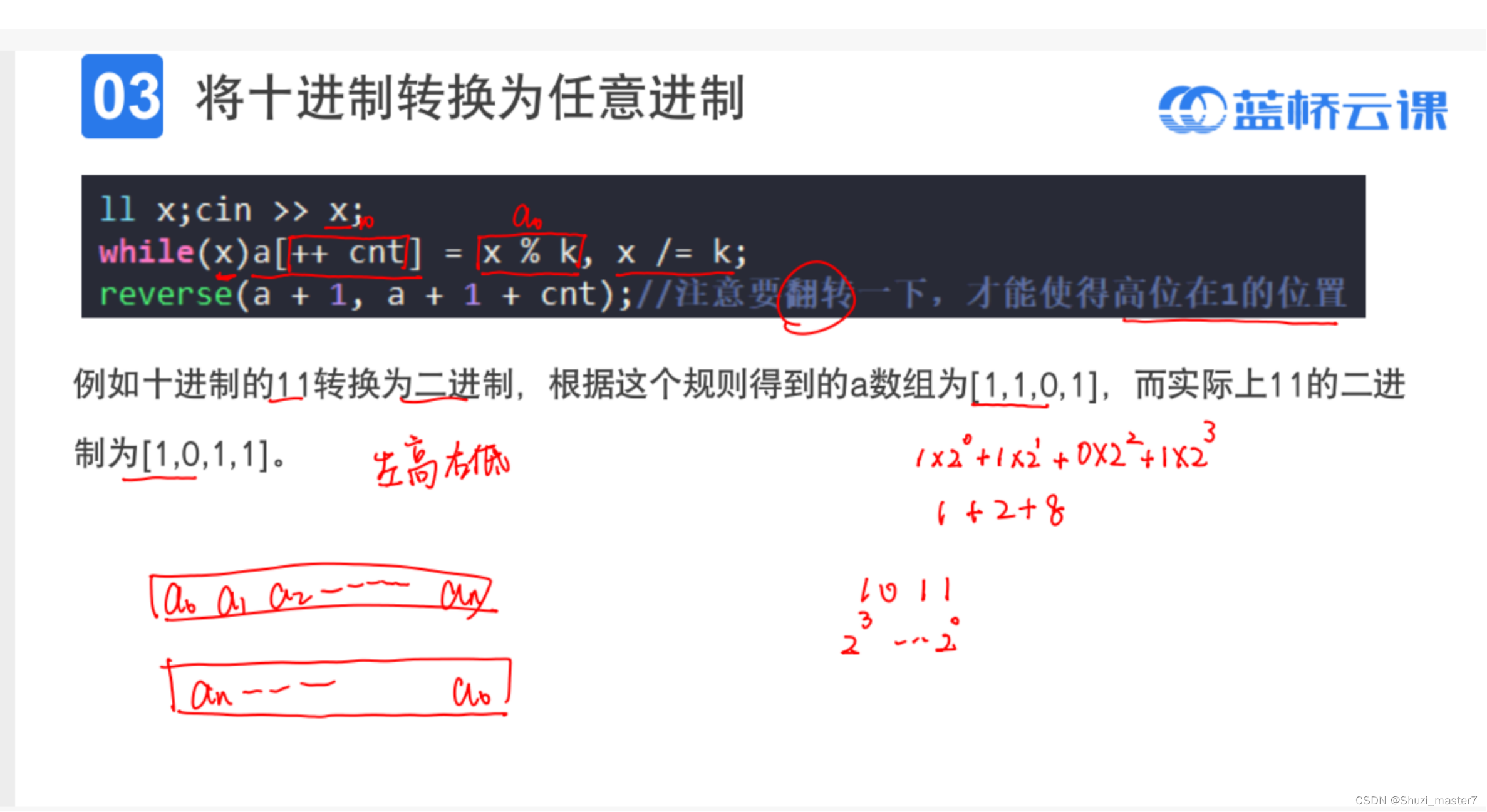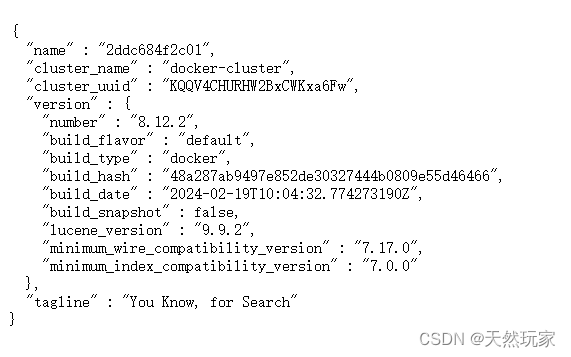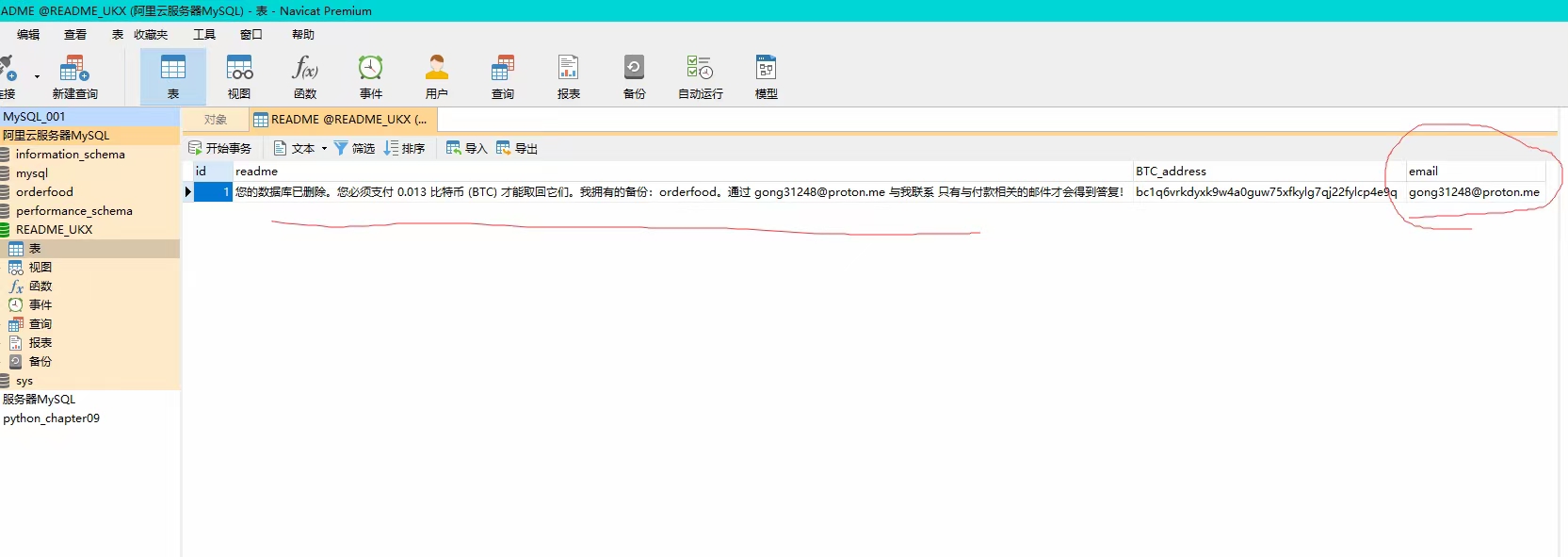在上一篇日记中(笔记本hp6930p安装Android-x86避坑日记-CSDN博客)提到hp6930p安装Android-x86-9.0,无法正常启动,本文对此再做尝试,原因是:Android-x86-9.0-rc2不支持无线网卡,需要在BIOS中关闭WLAN驱动选项,才能正常进入Android桌面。
解决:安装Android-x86-9.0-r2,即可正常启动Android,缺点无线网卡未驱动
无线网卡:Intel(R) Wifi Link 5100 AGN,
注:Win10系统中需要使用:14.3.0以上驱动版本
以下是最初使用rc2版本的尝试,更换r2版本,则无需其他设置即可正常启动。所以安装Android-x86时,请选择r版本。
一、笔记本安装Android-x86-9.0-r2
1、Android-x86-9.0-r2镜像文件:https://mirrors.tuna.tsinghua.edu.cn/osdn/android-x86/71931/android-x86-9.0-r2.iso
2、U盘刻录、引导、安装Android-x86-9.0,过程略,第4步选择/system读写模式,YES
3、(如果可以正常进入桌面,则跳过3、4)Grub引导菜单选择第2项,
 进入debug模式,命令vi编辑/mnt/grub/menu.lst,
进入debug模式,命令vi编辑/mnt/grub/menu.lst,
vi /mnt/grub/menu.lst
按字母“i”进入编辑模式,第一个菜单的“quiet”之后增加“nomodeset vga=792”,即显示模式为1024*768*24
按键esc退出vi编辑模式,依次输入“:wq”,保存退出。
4、重启,显示Grub引导菜单时,按字母“e”,看第3步是否修改成功,不成功则重新操作。
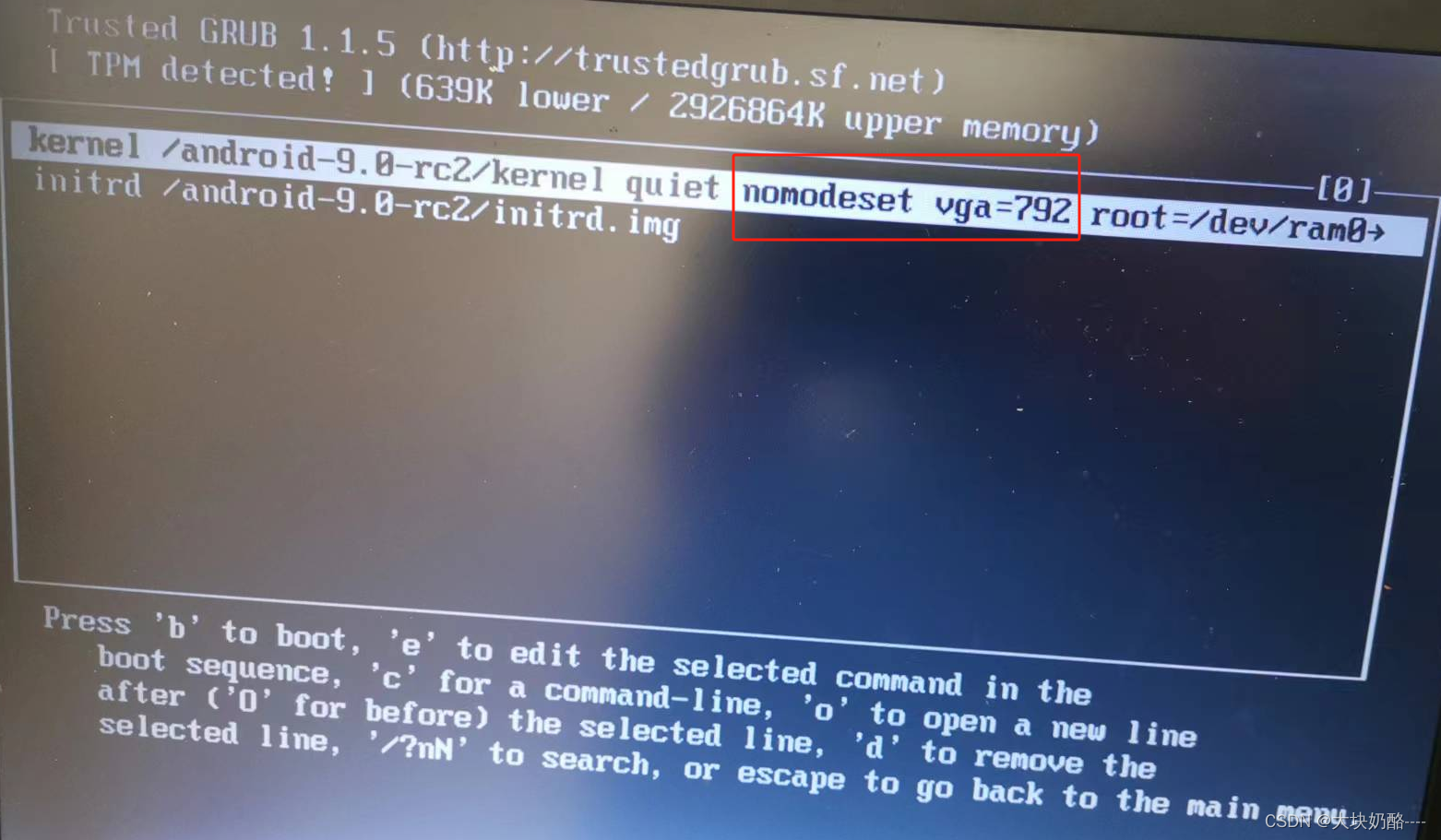
成功则继续启动,进入Android桌面。我的笔记本会卡死、重启后进入BIOS,如图
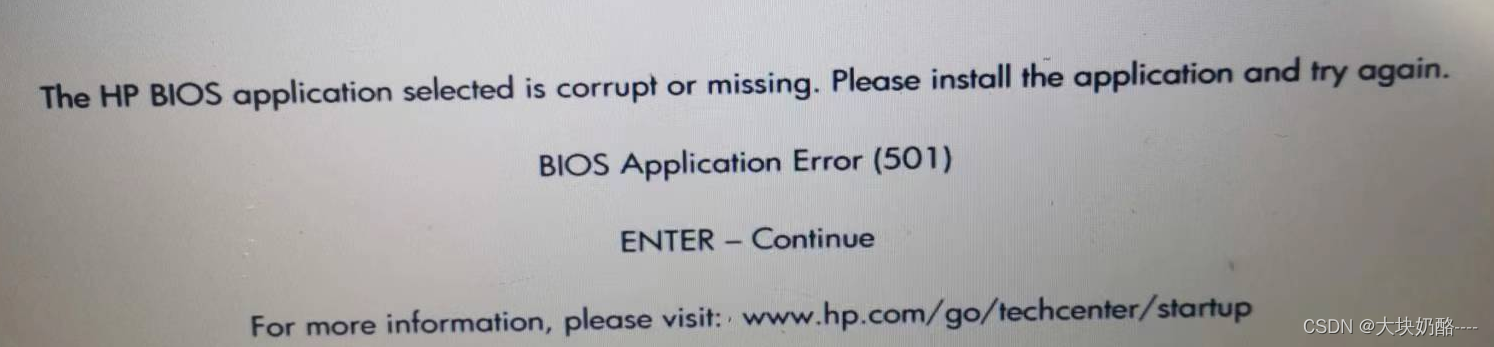
5、这时需要进入BIOS,在“System Configuration”——“Built-In DeviceOptions”,将“Embedded WLAN Device”关闭,即选择“Disabled”

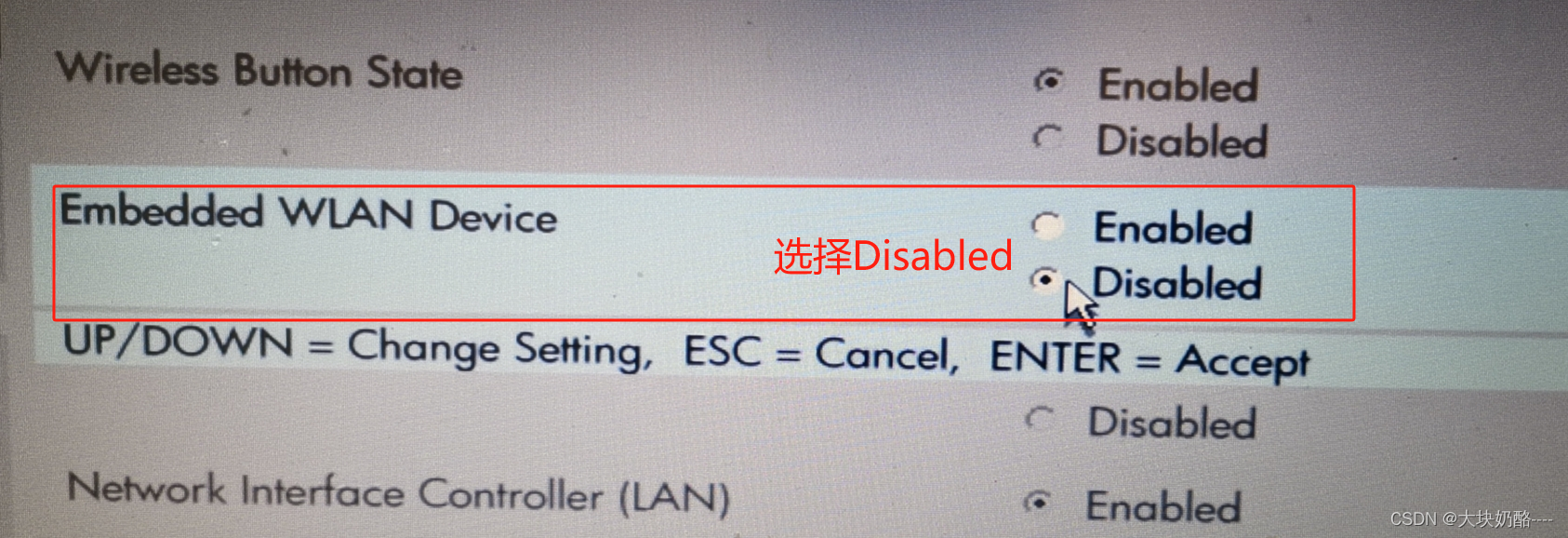 6、保存BIOS设置,重新启动,正常进入Android-x86-9.0桌面!!!
6、保存BIOS设置,重新启动,正常进入Android-x86-9.0桌面!!!
笔记本网卡为Intel 5100 ANG
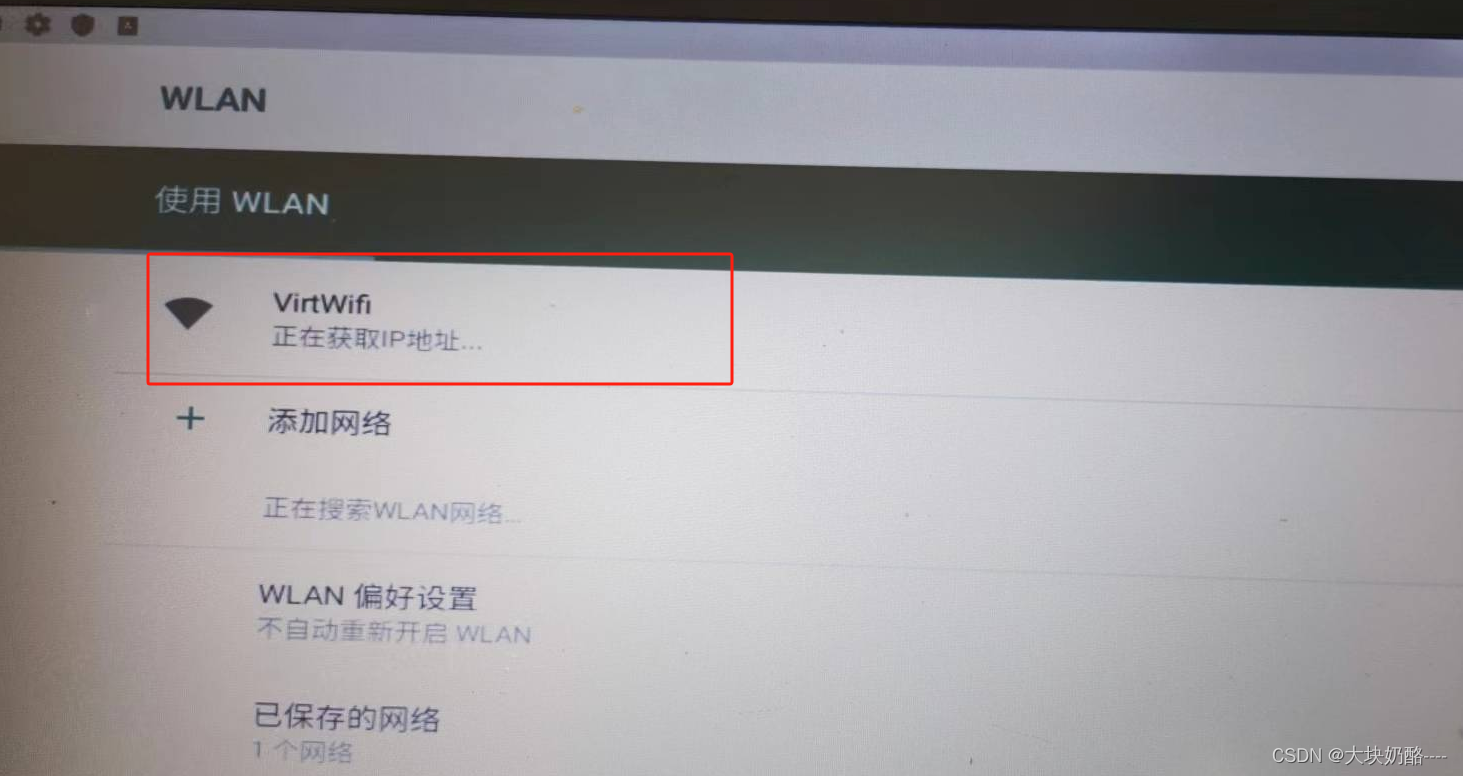
进入桌面后,因为关闭了无线网卡,所以网络只有“VirtWifi”,但是接入网线可以正常上网,无线网卡暂时无法使用!要正常使用无线网卡,就只有将驱动嵌入Android中了,感兴趣朋友可以自己尝试。
二、虚拟机VMware安装Android-x86-9.0
1、一般需要修改Grub显示模式,比如1204*768*32
启动时选择”Debug mode”,
输入命令,重新挂载mnt为读写模式(如果安装是选择Sytem为读写模式,可以跳过):mount –o remount,rw /mnt
编辑Grub启动菜单:vi /mnt/grub/menu.lst
按i键,进入vi编辑模式,增加图中划线内容“nomodeset vga=833”,833为十六进制341(1024*768*24模式)的十进制值。可以使用“vga=ask”显示支持的显示模式。注意:虚拟机支持模式的十六进制值与hp6930p的不一样,根据实际修改。

输入完后,按ESC键,输入“:wq”,保存退出vi编辑器。
2、修改虚拟机网络设置,桥接模式,连接到本机网卡(无线或有线)
以管理员权限打开虚拟机的网络设置。

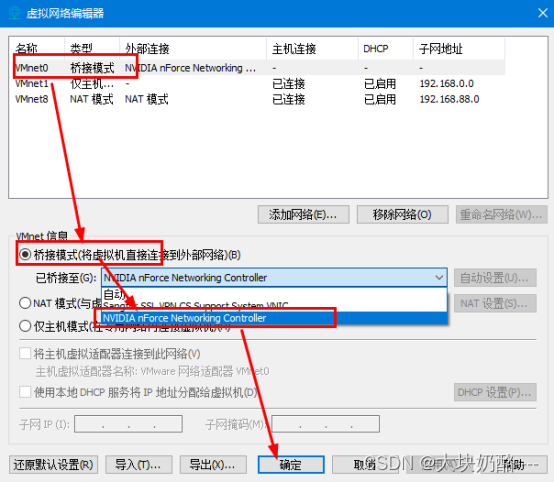
3、重启虚拟机,即可进入Android-x86-9.0桌面。